いまだにQGIS2.14を利用しています。YouTubeにアップしてある操作動画などの資料が、QGIS2時代からのもので、今更作り直すのは大変なので。ですので、この話はQGIS2.14が対象です。これ以外は修正されているかもしれません。
大学講義で、課題として作成したデータを回収すると、パスが不正でGISデータのパスを再設定する画面が現れることが多発します。学生さんには、『GISデータが置いてあるフォルダーにprojectファイルを保存すれば、相対パスで誰でも開けるものになるよ』と指導しており、実際一発で開ける場合も多いのですが、パスが不正でGISデータのパスを再設定する画面が現れる場合も結構あります。
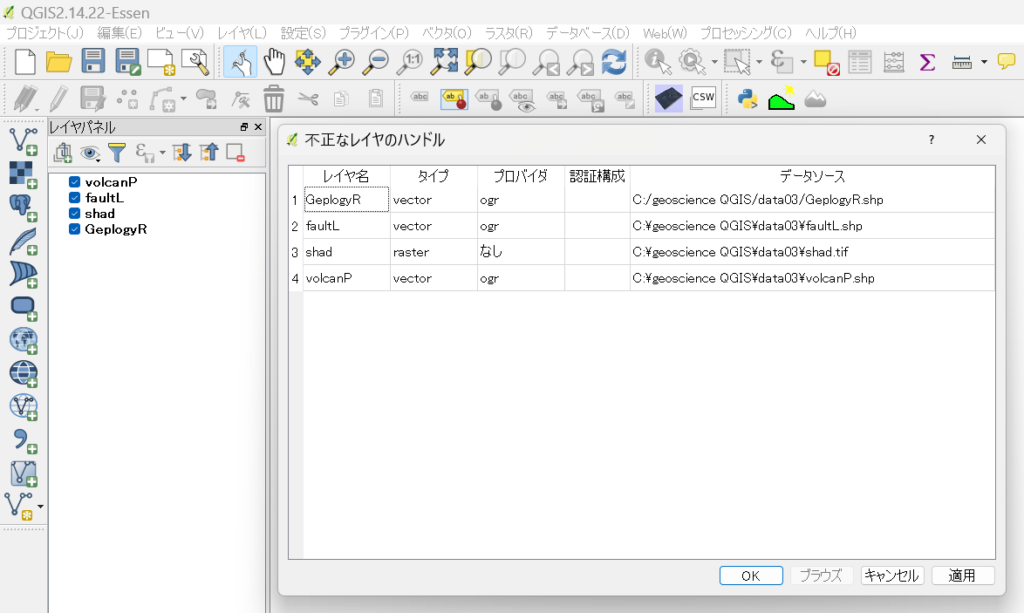
今回は、講義受講者も少ないので、比較的ゆとりがあったので、その原因と対策方法を探ってみました。結果、どういう状況で、絶対パスになるのか判明しました。
プロジェクトファイルを保存する場合、基本、GISデータが置いてあるフォルダーにprojectファイルを保存すれば、相対パスになります。しかし、名前を付けてプロジェクトファイル保存の場合や、初回のプロジェクトファイル保存の場合、即ち以下の画面でprojectファイル名と保存場所を設定した場合、projectファイル内のパスは絶対パスになってしまいます。projectファイルのプロパティで『相対パス』を設定していてもです。
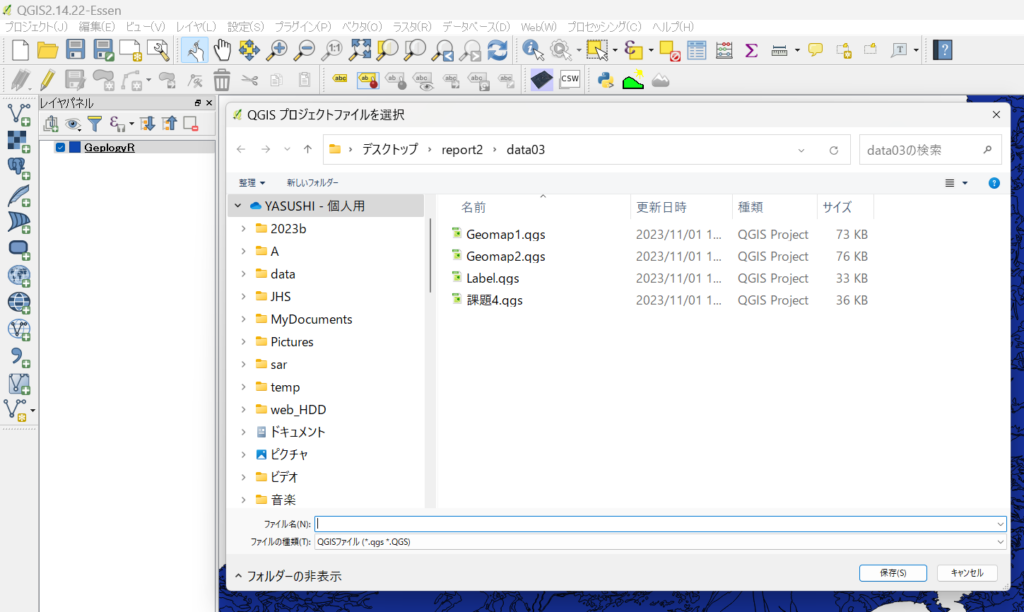
このような場合、どのようにして『相対パス』に変更に戻せばよいのでしょう。これは簡単です。もう一度、projectファイルを(上書き)保存すれば良いです。ファイルの保存時、上記のファイル名の設定を通過しなければ、相対パスになるようです。
ですので、マップ作成し、一度projectを(名前を付けて)保存し、さらに編集作業を続け、完了したらprojectファイルを(上書き)保存するという操作であれば相対パスになっています。
projectファイルを、GISデータの保存してある場所以外に保存してしまった場合、名前を付けて保存で、保存場所を移動させて保存し直しますが、その場合は保存後、もう一度、(上書き)保存するという操作を行えば解決します。
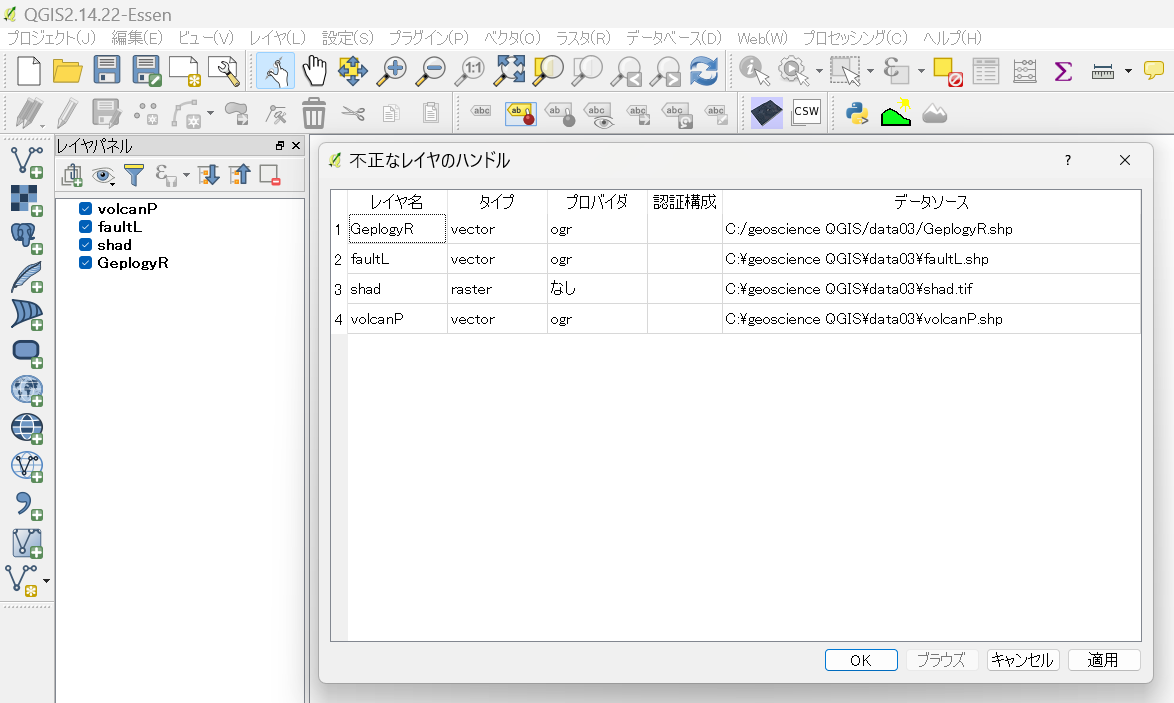
コメント